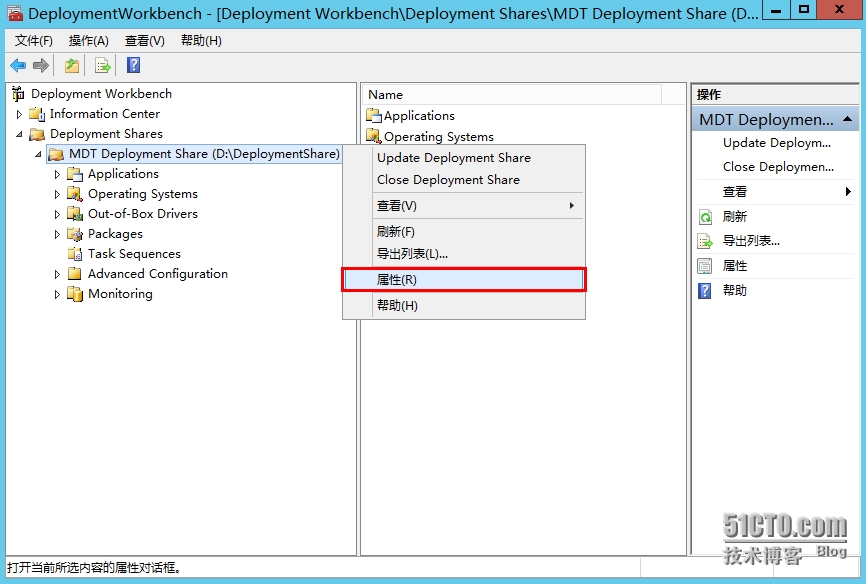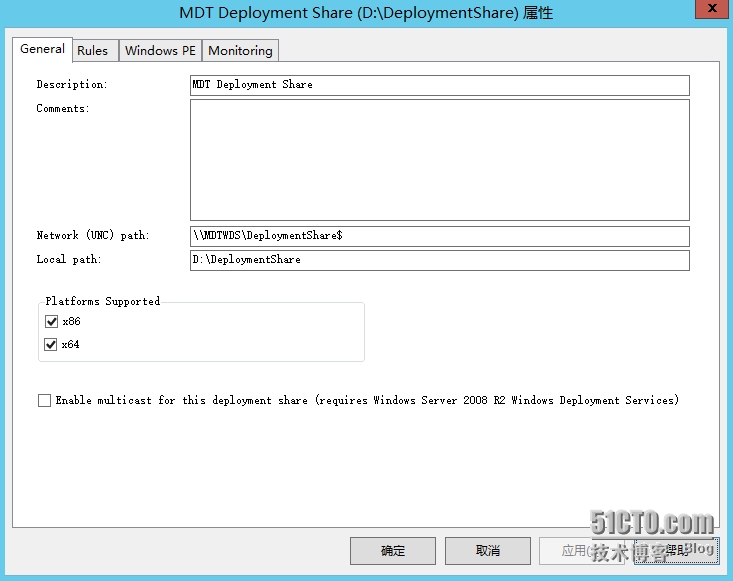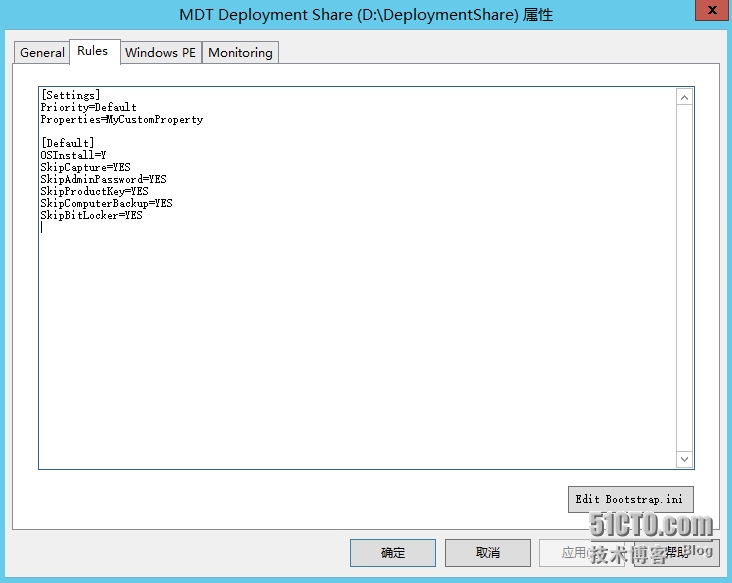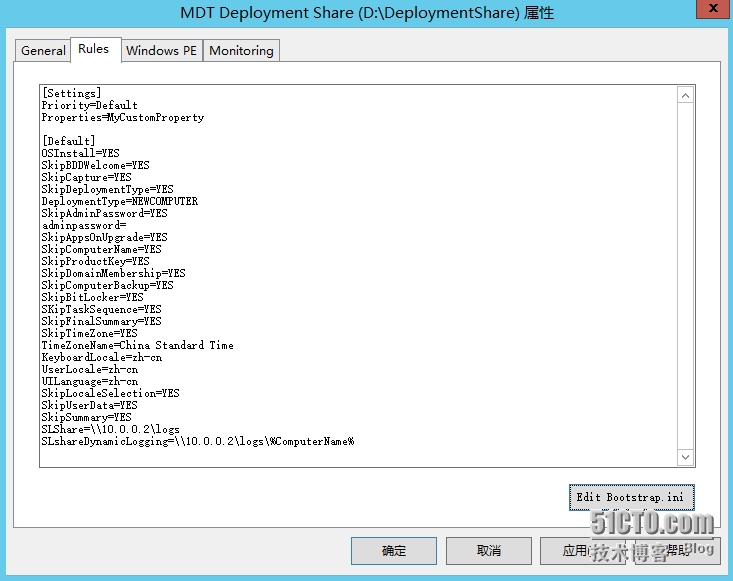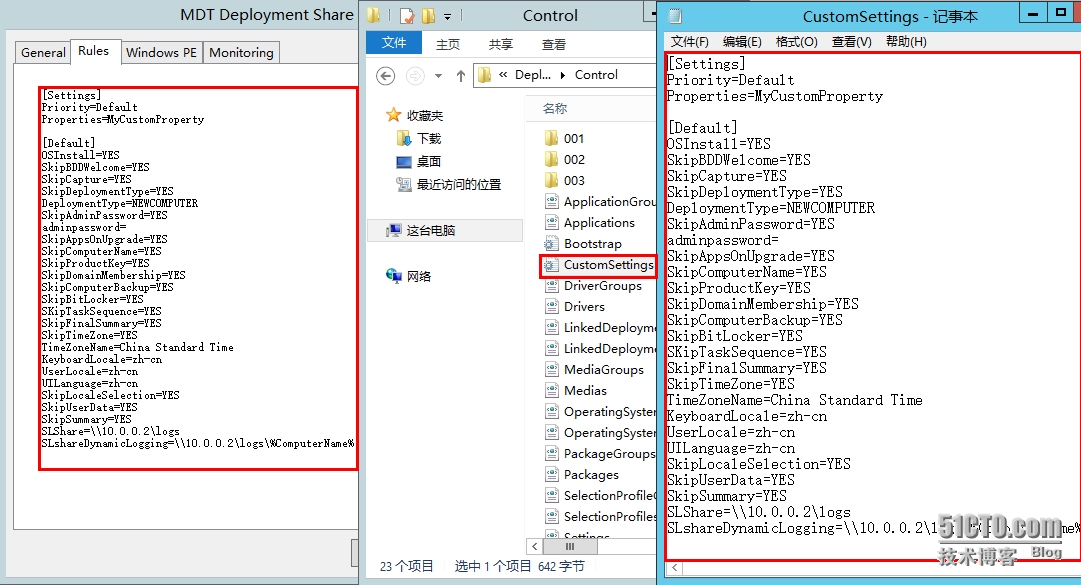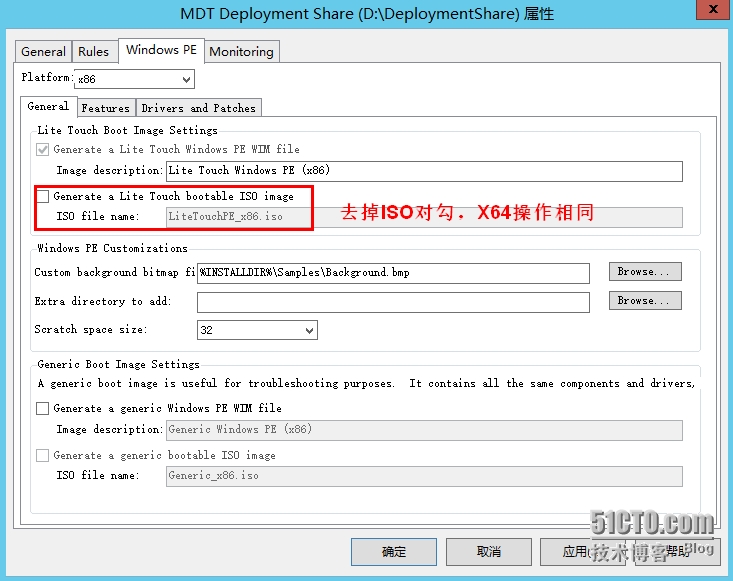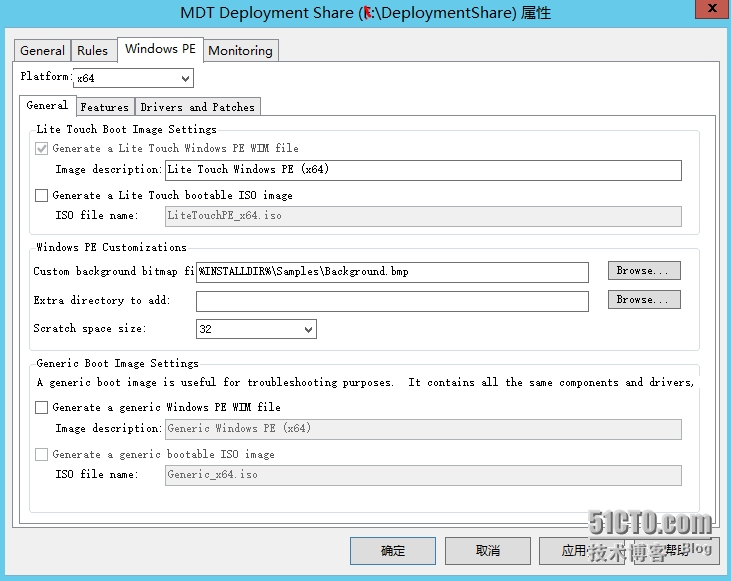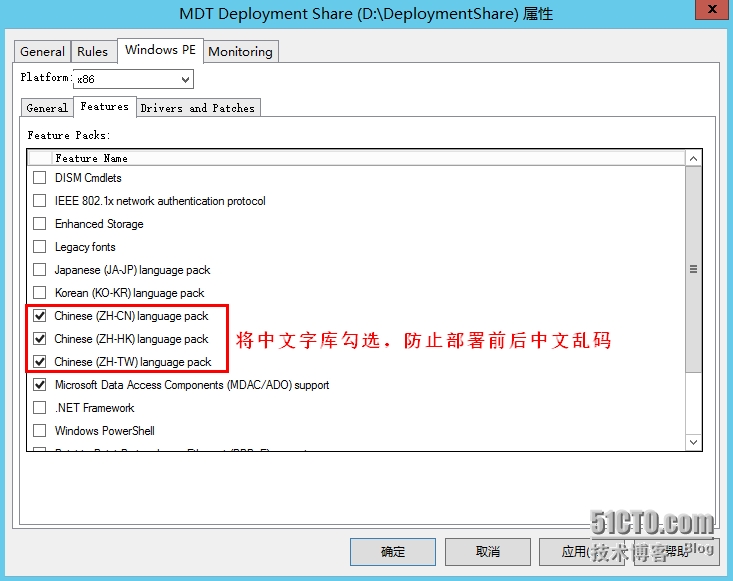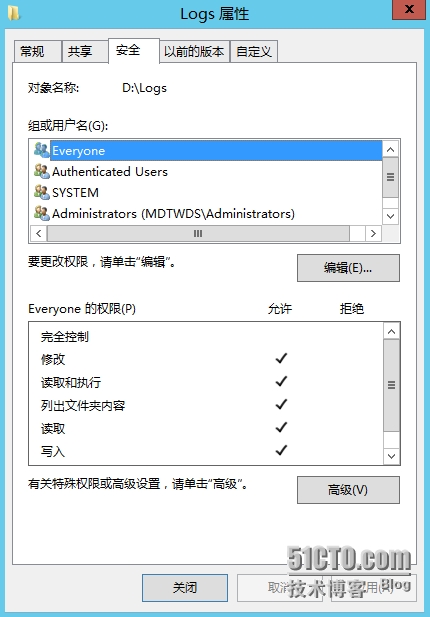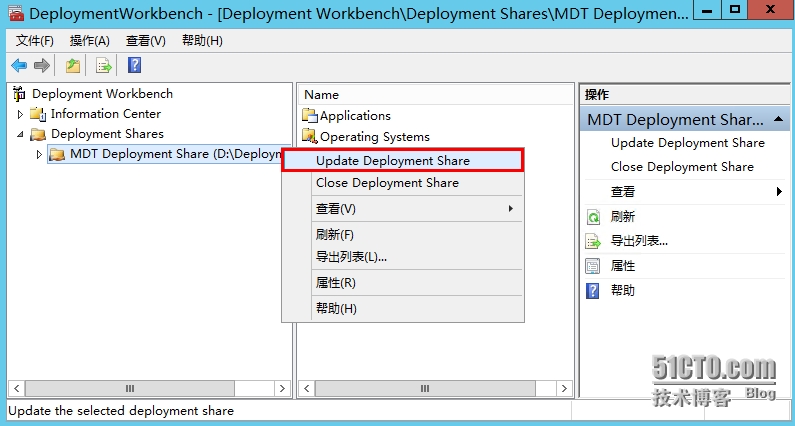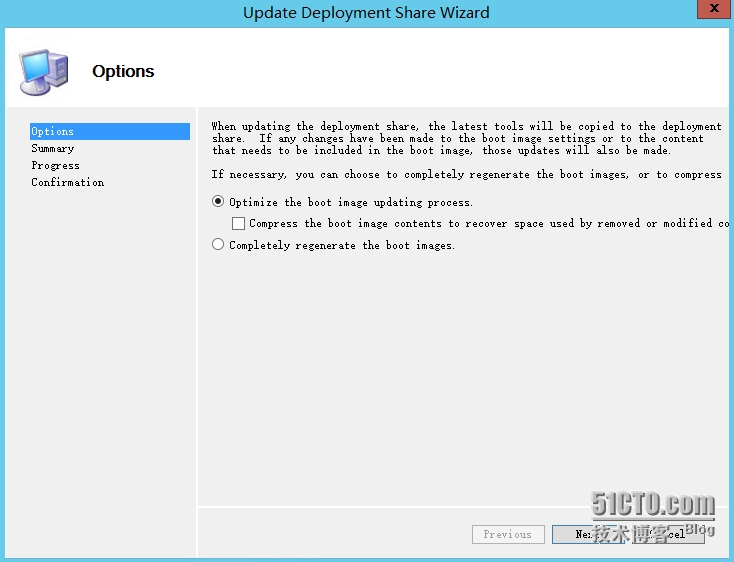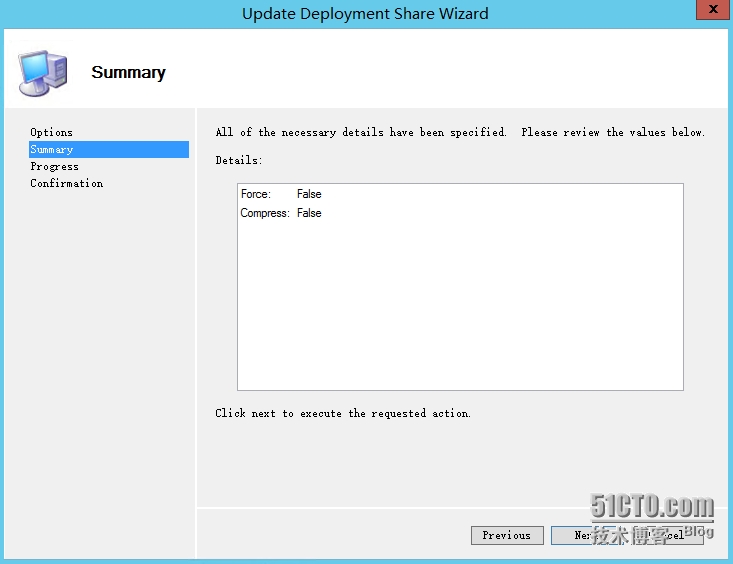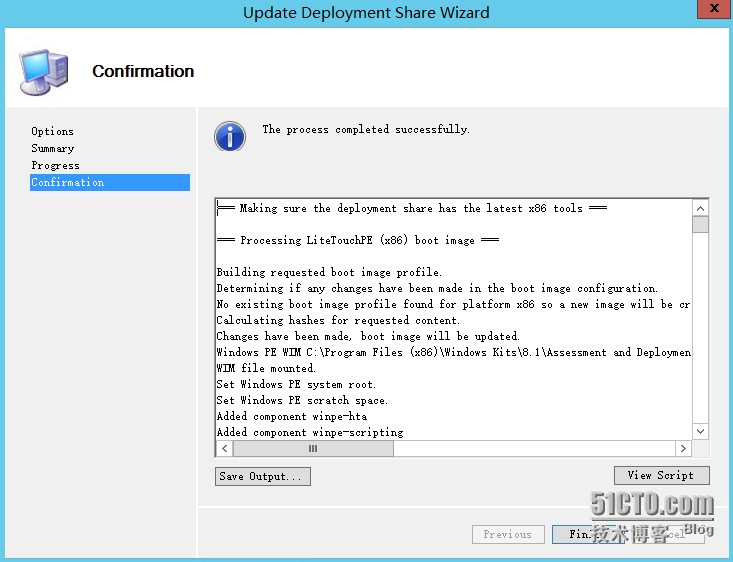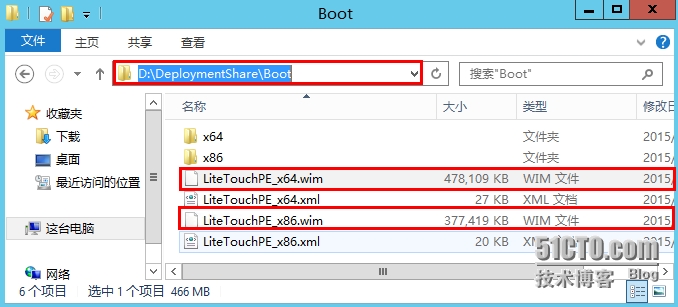MDT 2013 从入门到精通之自动化部署配置
在上文配置好系统分区信息,MDT部署所需的基本配置内容已经初步配置完成,现在我们就可以通过MDT进行部署了。在开始部署操作系统之前,我们需要对Windows PE启动引导进行简单自动化配置,从而方便后续操作系统部署的顺利进行,需要补充的是:在未集成SQL之前,这里的自定制设置是整个自动化部署过程中最重要的环节。接下来就为大家带来今日的自动化部署配置、客户端部署过程中信息系统日志的远程存放(Logs日志的远程存放是为了方便大家在分发失败的时候更好的排错)、控制台的更新内容。
一、启动信息调整:
1.1、配置启动镜像,选择“MDT Deployment Share”右键属性:
1.2、弹出属性框如下:
这里需要提到的是,如果我们后期将Deploymentshare文件拷贝到其他地方使用,此配置页面需要修改Network(UNC) path网络共享存放路径,及Local path本地存放路径位置。
1.3、设置 Rules 参数(自动化部署参数):
1.3.1、自动化部署应答文件配置:
有关Default中所涉及到的自动化配置参数,后续自动化参数中有详细介绍:
1.3.2、rules应答文件对应位置:
1.3.3、Bootstrap值调整,及其对应的目录位置及文件:
1.4、勾选掉“Generate a lite Touch bootable ISO image”,即不创建ISO镜像:
windows PE —x86勾选掉“Generatea lite Touch bootable ISO image”:
1.5、为了防止有中文识别乱码问题,建议奖香港台湾两地语言包一起勾选:
1.6、相关驱动及补丁包的默认调用设置:
为了方便在生产环境中部署及时排错,所以很多时候还是建议大家开启远程部署日志存放功能,这样有问题我们可以通过查看以计算机名为目录的分发信息。
二、部署日志远程存放:
2.1、我们需要在相应服务器上设置一个共享文件夹,everyone有可读可写权限,以方便客户端日志信息的远程写入。
本例在MDT服务器端添加 Logs 共享文件夹,新建共享文件夹Logs:
2.2、设置共享权限为everyone为可更改可读取权限并确定:
2.3、为logs文件夹安全权限添加everyone有访问写入权限:
文件夹权限设置完成后,我们只需要在rules里添加SLShare参数行即可。
SLShare=\\********\logs //可指定部署日志存放位置,以方便日常排错
三、刷新配置信息:
3.1、右键MDT Deployment Share ,选择Update Deployment Share进行更新:
3.2、选择更新方式 Optimize the boot image updating process :
Optimize the boot image updating process 为增量更新
Completely Regenerate the boot images 为完全更新,即重新生成images;
3.3、Update更新信息摘要:
等待映像更新完成。
3.4、点击“Finish” 完成更新:
启动映像生成完成,会在对应Deploymentshare下的Boot目录下生成相应的启动WIM映像;
其实这里LIteTouchPE_x64.wim、xml就是启动引导介质,类似于系统光盘中的Boot.wim启动文件。
本章内容就介绍到这里,下一章中为大家带来细化的rules参数介绍,希望大家多多关注。
- MDT 2013 从入门到精通之自动化部署配置
- MDT 2013 从入门到精通之自动化部署配置
- MDT 2013 从入门到精通之自动化部署Windows 8.1
- MDT 2013 从入门到精通之软件自动化部署设置
- MDT 2013 从入门到精通之自动化部署WinSer 2012 R2
- MDT 2013 从入门到精通之自动化部署WinSer 2008 R2
- MDT 2013 从入门到精通之Task部署任务创建
- MDT 2013 从入门到精通之Task部署任务创建
- MDT 2013 从入门到精通之Task部署任务创建
- MDT 2013 从入门到精通之WDS、MDT工作台配置
- MDT 2013 从入门到精通之SQL Configure Database Rules
- MDT 2013 从入门到精通之AD域环境准备
- MDT 2013 从入门到精通之驱动库创建
- MDT 2013 从入门到精通之启动映像添加
- MDT 2013 从入门到精通之SQL Sharing Files Created
- MDT 2013 从入门到精通之DHCP环境准备
- Windows应用程序开发入门到精通九:安全的配置并部署.NET Windows Forms应用程序
- 使用MDT2013部署Win8系统之六-配置更新及导入启动镜像
- Windows 10企业批量部署实战之MDT 2013 Update 1 preview安装配置